Sådan repareres Windows 10 opdateringsfejlkode 0x8007007e og 0x80073712
Fejlfind Vejledning / / August 05, 2021
Windows 10 opdateringsprocessen er kompleks, men automatisk af natur. Så brugerne behøver ikke bekymre sig om manuelt at opdatere windows-mapper eller filer. Men i mange scenarier vil du se Windows 10 opdateringsfejlkode 0x8007007e og 0x80073712 uden fejloplysninger. Disse fejl opstår, når opdateringsfilen mangler, ændres eller er beskadiget. I nogle tilfælde skaber mange antivirus- eller antimalware-software hindringer i den automatiske opdateringsproces. Vi har set mange brugere i Reddit, der står over for de samme fejlkode 0x8007007e og 0x80073712 problemer.
Microsoft har opsagt sin support til Windows 7 for længe siden, hvilket tvinger brugerne til at opdatere til den nyeste Windows 10. Imidlertid har mange brugere under kørsel af Windows-opdatering rapporteret om fejlkode 0x8007007e og 0x80073712 under opdatering. Disse problemer opstår, når Windows Update ikke downloades eller installeres med succes. Hvis du står over for de samme fejlkoder, vil denne artikel hjælpe dig fejlfinding og rette sådanne fejl.

Indholdsfortegnelse
- 1 Hvad er Windows Update-fejlkode 0x8007007e og 0x80073712
- 2 Hvorfor får jeg fejlkode 0x8007007e og 0x80073712
-
3 Sådan repareres Windows 10 opdateringsfejlkode 0x8007007e og 0x80073712
- 3.1 Prøv at køre Windows Update-fejlfinding
- 3.2 Kør en komplet systemscanning
- 3.3 Kørsel af værktøjet System Update Readiness
- 3.4 Ryd Windows Update-cache
- 3.5 Geninstallation af Windows
- 4 Konklusion
Hvad er Windows Update-fejlkode 0x8007007e og 0x80073712
Microsoft Windows er det mest anvendte operativsystem i computerverdenen. Windows blev introduceret tilbage i år 1985 med navnet 'Windows' og nu er den sidste Windows 10. I år den 14. januar sluttede Microsoft sin udvidede support fra det mest anvendte og elskede OS Windows 7. Opdateringsfejlkoden 0x80073712 er forbundet med opgraderingen af Windows 7 til Windows 10. Hvis brugerne prøver at opdatere deres Windows 7-pc til den nyeste Windows 10-en, får de normalt se 0x80073712-fejlkoden, og endda pc'en kan løbe ind i den blå skærm for død.
Vi har set forskellige brugere få sådanne fejl i Reddit. Her er en:
Windows Update i 1809/1903 Limbo? fra Windows10
Derudover har vi fået en anden opdateringskodefejl, der er rapporteret af mange brugere. Fejlkoden 0x8007007E. Denne fejlkode kan ses på mange scenarier som at køre Windows-opdateringen, sende eller modtage e-mails i Outlook, eller endda mens du tilslutter printeren i nogle tilfælde. Så i dag vil vi diskutere disse to fejlkoder, som vores pc viser. Og hvad kan være årsagerne bag dem og muligvis en løsning på dem? Så lad os komme i gang.
Hvorfor får jeg fejlkode 0x8007007e og 0x80073712
De to fejlkoder 0x8007007E og 0x80073712 kan ses, når du bruger computeren når som helst. Vi vil diskutere, hvorfor dette sker. Folk får for det meste fejlen 0x80073712, når de prøver at opdatere deres Windows 7-pc til Windows 10, dette problem, der opstår under opgraderingsprocessen, fører undertiden endda til den blå skærm af Død. Nu diskuterer vi de mulige årsager.
Fejlkode 0x8007007E Denne fejl skyldes hovedsagelig opdateringsfejl. Nogle gange kan det også ske, at opdateringsfilerne, der downloades under processen, er korrupte, eller at opdateringerne ikke er synkronisering. For nogle brugere dukker denne fejlkode endda op under tilslutningen af en printer. Eller endda mens du sender og modtager e-mails i Outlook. Så vi kan se denne fejl mange gange.
Fejlkode 0x80073712 Systemet genererer denne kode, når brugerne prøver at opdatere deres Windows 7-pc til Windows 10. Dette er faktisk en opdateringsfejl og er den eneste grund. Så vi er her med nogle rettelser, der kan hjælpe.
Sådan repareres Windows 10 opdateringsfejlkode 0x8007007e og 0x80073712
Efter at have drøftet de mulige årsager til disse fejlkoder, er vi klar med en løsning, der bringer et smil på ansigtet for brugerne, der er i problemer efter at have stået over for sådanne problemer med deres pc'er. Som vi allerede ved, at 0x8007007E-fejlkoden overholdes, når opdateringerne ikke er synkroniseret, eller en printer er tilsluttet. Mens fejlkoden 0x80073712 kan ses, når brugerne prøver at opdatere fra Windows 7 til Windows 10. Så nu diskuterer vi de mulige løsninger, der vil hjælpe brugerne med at komme ud af det.
Prøv at køre Windows Update-fejlfinding
Hvis du løber ind i ovenstående fejlkoder, skal du først prøve at køre den indbyggede Windows Update-fejlfinding, og det kan løse de fleste opdateringsproblemer. Følg nedenstående trin for at køre fejlfinding.
Klik på Windows-knappen. Søg efter 'fejlfinding', og vælg den første mulighed.

Trin 3: Vælg nu Windows Update under fanen GetUp og Running.

Klik på Kør fejlfinding.
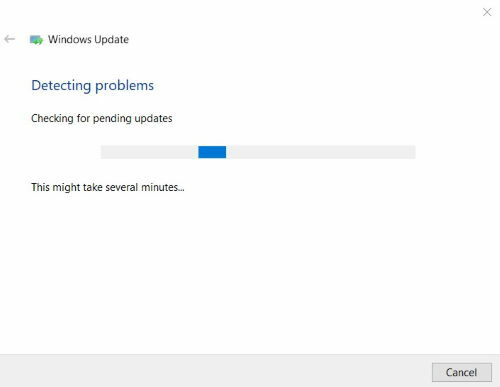
Vent et par minutter på at køre fejlfindingsprogrammet. Det løser alle mindre unormale fejlkoder.
Kør en komplet systemscanning
Hvis den forrige metode ikke fungerede, kan du fortsætte med at køre en komplet systemscanning, der helt kan løse opdateringsproblemer og andre kompatibilitetsproblemer. Følg trinene nedenfor for at køre en systemscanning.
Åbn kommandoprompt med administratorrettigheder.

Skriv nu 'sfc / scannow' i kommandogrænsefladen, og tryk på enter og vent, det tager noget tid.
sfc / scannow

Genstart nu din computer. Dette kan rette fejlkoderne uden meget hårdt arbejde.
Kørsel af værktøjet System Update Readiness
Windows-opdateringer mislykkes muligvis, og fejlkoder kan vises, når der er korrupte opdateringsfiler i systemet, der forårsager dette. At køre DISM-værktøjet eller System Update Readiness Tool kan hjælpe med at løse dette. Følg trinene nedenfor for at fortsætte.
Åbn kommandoprompt med administratorrettigheder.

Skriv nu 'DISM.exe / Online / Cleanup-image / Restorehealth' i kommandogrænsefladen, og tryk på enter. Dette trin gendanner de beskadigede opdateringsfiler.
DISM.exe / Online / Oprydningsbillede / Restorehealth
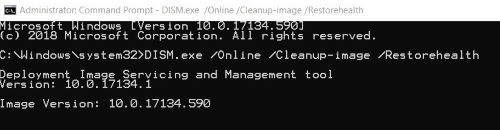
Kør system scanningen igen.

Genstart systemet. Nu kan du muligvis se, at problemet er løst
Ryd Windows Update-cache
Tryk på Windows + R-knappen & Kør dialogboksen, skriv 'services.msc' og tryk på Enter-tasten.
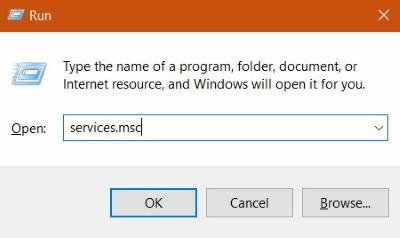
Find 'Windows Update' på listen, og klik på stop.
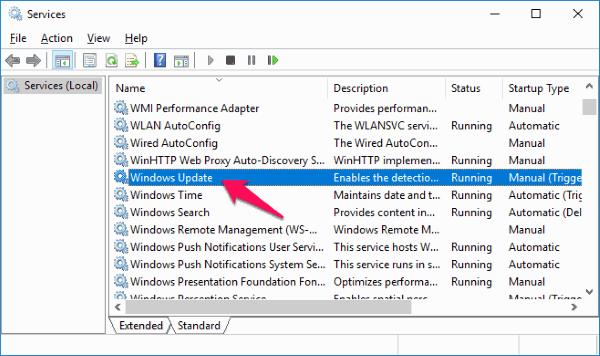
Luk alt og åbn igen dialogboksen Kør med Windows + R-knappen.
I boksen skal du skrive ‘C: \ Windows \ SoftwareDistribution \ Download og trykke på Enter-tasten

Slet disse filer. Gå derefter til Windows-opdatering, højreklik og vælg Start. Dette downloader enhver afventende opdatering, der forårsager fejl, igen.
Geninstallation af Windows
Hvis alle ovenstående muligheder mislykkes, skal du prøve at geninstallere nyt Windows, som allerede har alle opdateringerne og de nyeste funktioner installeret indeni. Dette løser ikke kun problemerne med fejlkoder, men det løser også mange problemer i systemet som træghed, forsinkelse eller endda Blue Screen of Death Issues.
Konklusion
Windows-opdateringsprocessen er meget let og automatisk. Det er dog muligt, at du modtager Windows 10 Update Error Code 0x8007007e og 0x80073712 nu og da. Hvis du gør det, kan du følge disse løsninger, og opdateringen kører problemfrit. Hvis du har problemer med at følge disse metoder, kan du kommentere nedenfor. Vi hjælper dig gerne.
Editorens valg:
- Disney + blå / sort / grøn skærmfejl: Sådan løses
- Løs intet lydproblem efter Windows 10 Update 2019 (1903)
- Sådan løses, hvis Windows 10 File Explorer indlæses meget langsomt
- Sådan løses, hvis internet eller WiFi afbrydes efter dvale i Windows 10
- Fix Windows Update-fejl 0xc1900223
Rahul er en datalogistuderende med en massiv interesse inden for tekniske og kryptokurrencyemner. Han bruger det meste af sin tid på enten at skrive eller lytte til musik eller rejse på usynlige steder. Han mener, at chokolade er løsningen på alle hans problemer. Livet sker, og kaffe hjælper.


